當涉及到受龍和龍宇宙啟發的基於故事豐富的部分角色扮演遊戲時,沒有什麼比鮑德爾的大門3。該冠軍已經收到了數千個積極的評論,並且更多感興趣的球員正在加入其中。儘管玩家自發布以來一直在遇到許多錯誤和錯誤,但還有其他一些衝突令人困擾。同時,特定的鮑德爾大門3未能保存遊戲錯誤代碼516似乎是一個熱門話題。
儘管如此,即使在獲得更好的開發支持和最新的補丁更新之後,在過去的幾個月中,幾個玩家偶爾也會遇到打ic和遊戲中的中斷。不幸的是,我們也不能否認PC遊戲更容易出現錯誤或問題。最近,受影響的玩家開始報告“無法保存遊戲 - 錯誤代碼:516”錯誤消息每當他們嘗試手動保存遊戲進度時。

BG3的原因無法保存遊戲錯誤代碼516
如果我們深入了解Baldur的門3上節省遊戲錯誤背後的潛在原因,那麼很可能會使磁盤驅動空間不足可能會給您帶來很多麻煩。儘管已經過時的遊戲版本,安裝遊戲目錄的問題,損壞的遊戲文件,與系統文件發生衝突,遊戲中的故障,系統上損壞的臨時文件,跨彈跳選項的問題,還有更多信息,也可能導致PC上的錯誤代碼516。
修復Baldur的門3無法保存遊戲錯誤代碼516
幸運的是,我們在這裡與您分享了一些應該派上用場的解決方法。如果您是遇到此錯誤的受害者之一,請確保遵循此故障排除指南。因此,事不宜遲,讓我們跳入它。
1。重新啟動PC
我們建議您手動重新啟動計算機以修復任何潛在的系統故障或緩存數據問題。如果您有一段時間沒有更新系統,或者在安裝Windows更新後正在待處理,請確保重新啟動系統。
2。運行BG3作為管理員
您需要通過遵循以下步驟授予系統管理特權,在計算機上手動運行Baldur的Gate 3遊戲。如果沒有管理員訪問,大多數PC遊戲可能無法正確運行或無法保存遊戲進度數據。
- 右鍵單擊在鮑德爾的大門3在您的PC上應用。
- 選擇特性>單擊相容性選項卡。
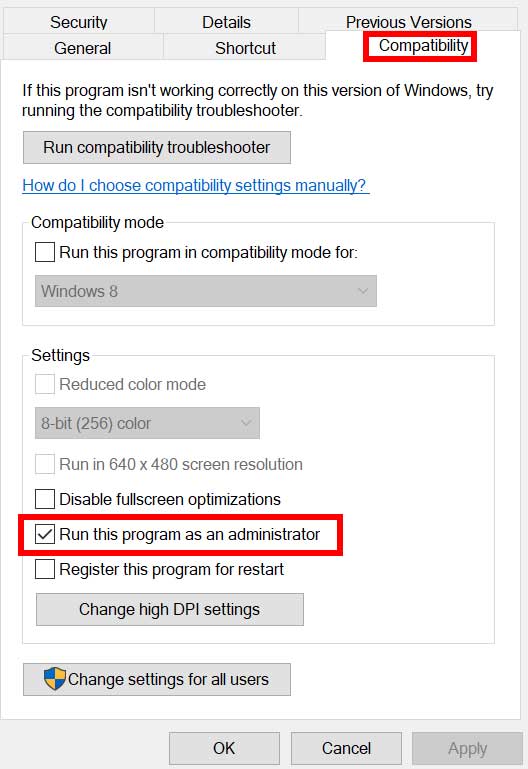
- 打開這作為管理員運行此程序盒子。
- 點擊申請並選擇好的保存更改。
3。檢查鮑德爾的門3更新
大多數情況下,過時的遊戲補丁版本可能會因錯誤而給您帶來很多麻煩。您可以檢查最新版本的遊戲更新,以確保沒有問題。確保按照以下步驟執行此操作:
- 打開蒸汽客戶>轉到圖書館。
- 點擊鮑德爾的大門3從左窗格。
- 如果有更新,請單擊更新。
- 等待它完成,然後重新啟動計算機。
4。掃描和維修遊戲文件
在某些情況下,您需要按照以下步驟手動檢查系統上的損壞或缺少游戲文件。這樣,您將能夠掃描和維修已安裝的遊戲文件,以確保您的結尾沒有任何問題。
- 啟動蒸汽客戶>單擊圖書館。
- 右鍵單擊在鮑德爾的大門3。
- 點擊特性>去本地文件文件。
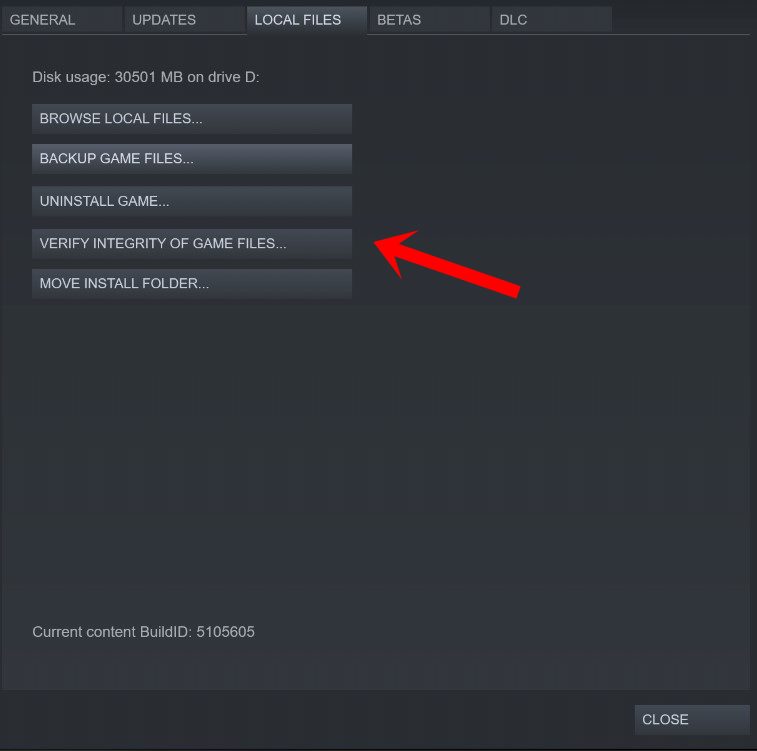
- 點擊驗證遊戲文件的完整性。
- 您必須等待該過程完成。
- 完成後,重新啟動計算機。
5。在本地驅動器上釋放存儲空間
確保在您的本地驅動器(C :)安裝Windows OS的位置上釋放一些存儲空間。如果可用的磁盤空間在系統驅動器上足夠低,則將遇到遊戲運行以及保存遊戲數據過程的多個問題。嘗試從計算機上的下載部分刪除不必要的文件。此外,您可以打開其他磁盤驅動器/分區,然後刪除無用的大文件。
6。更改遊戲保存位置
嘗試通過遵循以下步驟來更改Windows PC上的“保存位置”,以確保與遊戲保存目錄沒有衝突。
- 在PC上打開Baldur的門3安裝目錄(Larian)。
- 默認情況下,c:\ full \ path \ to \ otiner \ appdata \ local \ larian studios。
- 現在,打開開始菜單>搜索CMD。
- 選擇作為管理員運行為了命令提示。
- 然後輸入以下命令並點擊進入:
mklink /d "C:\Users\User\AppData\Local\Larian Studios" "F:\Larian Studios"
筆記:MKLink /D命令可用於創建一個硬鏈接的目錄交界處。假設原始位置,該遊戲將在新位置使用Larian Studios目錄。
7。在BG3中禁用跨彈藥
您還應該嘗試在Baldur的Gate 3中禁用跨彈藥選項,這可能會派上用場。幾份報告聲稱,關閉跨彈藥功能可能會避免遊戲的節省問題。
- 發射蒸汽>單擊圖書館。
- 點擊鮑德爾的大門3>單擊玩。
- 去選項從遊戲菜單中。
- 前往遊戲玩法選項卡。
- 現在,關這交叉救援選項。
8。嘗試多次使用貿易和易貨
您應該做的另一件事是嘗試多次使用貿易和交易,這也可以解決與供應商交易的衝突。為此,請檢查以下步驟。
- 跑步鮑德爾的大門3>單擊貿易左側的按鈕。
- 單擊貿易和貨物按鈕多次。
- 確保離開商店在易貨模式下。
- 現在,您可以嘗試保存遊戲。
9。使用系統文件檢查器
您應該在PC上手動運行SFC掃描以解決多個問題或在磁盤驅動器上找到不良扇區。 SFC(系統文件檢查器)工具可用於檢查Windows系統上的任何程序文件或磁盤驅動器是否存在一些問題。
- 打開開始菜單>搜索CMD。
- 右鍵單擊在命令提示從搜索結果。
- 點擊作為管理員運行>如果提示,請單擊是的授予管理員特權。
- 在CMD窗口中鍵入以下命令並點擊進入執行它:
sfc /scannow

- 現在,等待該過程完成。
- 完成後,重新啟動PC。
10。禁用蒸汽雲保存
您可以做的另一件事是禁用Steam客戶端上的Steam Cloud保存選項,以確保與在線雲節省無衝突。有時,蒸汽雲節省功能可能會導致本地遊戲進度節省的幾個問題。由於玩家仍然更喜歡在本地存儲中保存遊戲進度,因此無需打開Steam Cloud選項。您可以通過遵循以下步驟將其關閉。
- 啟動蒸汽客戶>單擊圖書館。
- 右鍵單擊在鮑德爾的大門3。
- 去特性>單擊一般的。
- 現在,導航到蒸汽雲。
- 關- 將游戲保存在Baldur的大門3中的蒸汽雲中。
- 完成後,重新啟動Steam並檢查遊戲保存錯誤。
就是這樣,伙計們。我們認為本指南對您有幫助。有關其他查詢,您可以在下面發表評論。

